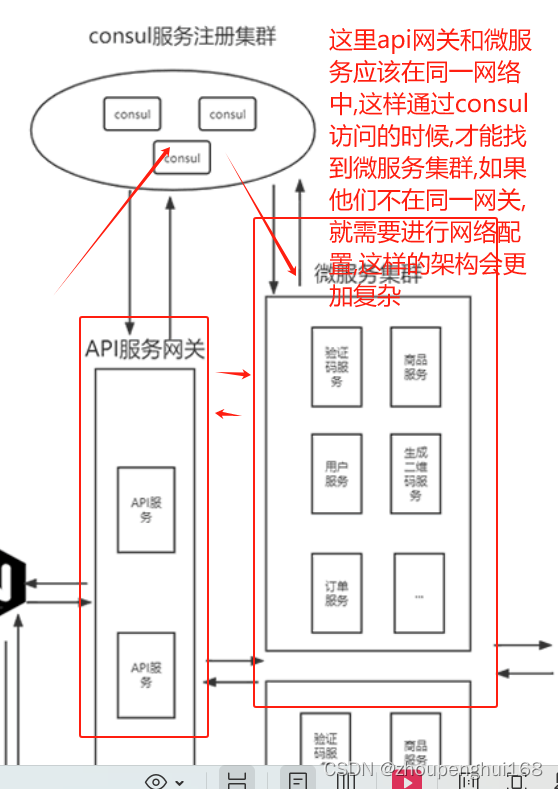一.Docker consul集群搭建
Consul 是 Go 语言写的开源的服务发现软件, Consul 具有 服务发现、健康检查、 服务治理、微服务熔断处理 等功能,在微服务中讲过如何搭建consul集群,接下来看看在 Dokcer 中如何去创建搭建consul 集群
1.linux上面部署consul集群
2.Docker上面部署consul集群
(1).Dokcer Consul 参数详解
-net=host
docker参数,使得docker容器越过了net namespace的隔离,免去手动指定端口映射的步骤
-serverconsul 支持以 server 或 client 的模式运行 ,server 是服务发现模块的核心 ,client主要用于转 发请求-advertise将本机私有 IP 传递到 consul-retry-join指定要加入的 consul 节点地址,失败后会重试 , 可多次指定不同的地址-client指定 consul 绑定在哪个 client 地址上,这个地址可提供 HTTP , DNS , RPC 等服务,默认是127.0.0.1-bind绑定服务器的 ip 地址,该地址用来在集群内部的通讯,集群内的所有节点到地址必须是可达的,默认是0.0.0.0-allow_stale设置为 true 则表明可从 consul 集群的任一 server 节点获取 dns 信息 , false则表明每次请求 都会经过 consul 的 server leader-bootstrap-expect数据中心中预期的服务器数,指定后,Consul 将等待指定数量的服务器可用,然后 启动群集,允许自动选举leader ,但不能与传统 -bootstrap 标志一起使用 , 需要在 server 模式下运行-data-dir数据存放的位置,用于持久化保存集群状态-node群集中此节点的名称,这在群集中必须是唯一的,默认情况下是节点的主机名-config-dir指定配置文件,当这个目录下有 .json 结尾的文件就会被加载-enable-script-checks检查服务是否处于活动状态,类似开启心跳-datacenter数据中心名称-ui开启 ui 界面-join指定 ip, 加入到已有的集群中
(2).启动第一个节点consul1
官网:https://hub.docker.com/_/consul,需要先下载consul, 这里以192.168.31.241这台服务器演示:
[root@manager_241 ~]# docker pull consul
Using default tag: latest
Error response from daemon: manifest for consul:latest not found: manifest unknown: manifest unknown上面的问题是consul貌似没有latest版本,需指定版本下载
[root@manager_241 ~]# docker pull consul:1.14.1
1.14.1: Pulling from library/consul
9621f1afde84: Pull complete
...
92968d126abf: Pull complete
Digest: sha256:d8f44192b5c1df18df4e7cebe5b849e005eae2dea24574f64a60a2abd24a310e
Status: Downloaded newer image for consul:1.14.1
docker.io/library/consul:1.14.1
[root@manager_241 ~]# docker images
REPOSITORY TAG IMAGE ID CREATED SIZE
gowebimg v1.0.1 be3c1ee42ce2 2 days ago 237MB
mycentos v1 4ba38cf3943b 3 days ago 434MB
nginx latest a6bd71f48f68 3 days ago 187MB
6053537/portainer-ce latest b9c565f94ccc 4 weeks ago 322MB
mysql latest a3b6608898d6 4 weeks ago 596MB
consul 1.14.1 8540a77af6e2 12 months ago 149MB启动第一个节点consul1(创建一个consul服务/容器):
docker run --name consul1 -d -p 8500:8500 -p 8300:8300 -p 8301:8301 -p 8302:8302 -p 8600:8600 consul agent -server -bootstrap-expect=3 -ui -bind=0.0.0.0 -client=0.0.0.0 或者 docker run --name consul1 -d -p 8500:8500 consul agent -server -bootstrapexpect=3 -ui -bind=0.0.0.0 -client=0.0.0.0参数说明;
--name consul1 指定启动的consul容器名字为consul1,
-p 暴露的端口
consul 通过consul镜像运行一个consul容器
agent -server 表示启动一个consul服务端
-d 后台运行
-bootstrap-expect=3 启动的consul容器数量
-ui 可以通过web访问
-bind 绑定的ip地址
-clien=0.0.0.0 表示所有客户端都可以加入
端口说明:
8500 : http 端口,用于 http 接口和 web ui访问
8300 : server rpc 端口,同一数据中心 consul server 之间通过该端口通信
8301 : serf lan 端口,同一数据中心 consul client 通过该端口通信 ; 用于处理当前datacenter中LAN 的gossip通8302 : serf wan 端口,不同数据中心 consul server 通过该端口通信 ; agent Server 使用,处理与其他datacenter的gossip 通信8600 : dns 端口,用于已注册的服务发现
具体命令如下:
[root@worker_241 ~]# docker pull consul
Using default tag: latest
Error response from daemon: manifest for consul:latest not found: manifest unknown: manifest unknown
[root@worker_241 ~]# 发现不能下载consul,这是因为没有latest版本的consul,需要指定consul具体版本下载,这里search查看一下:
[root@worker_241 ~]# docker search consul
NAME DESCRIPTION STARS OFFICIAL AUTOMATED
consul Consul is a datacenter runtime that provides… 1427 [OK]
hashicorp/consul-template Consul Template is a template renderer, noti… 29
hashicorp/consul Automatic build of consul based on the curre… 53 [OK]这里使用hashicorp/consul,效果和consul一样,下载:
[root@worker_241 ~]# docker pull hashicorp/consul
Using default tag: latest
latest: Pulling from hashicorp/consul
96526aa774ef: Pull complete
8a755a53c1aa: Pull complete
fd305fe2d878: Pull complete
01d12fe0b370: Pull complete
cbc103c13062: Pull complete
4f4fb700ef54: Pull complete
3a5b5f5fe822: Pull complete
Digest: sha256:712fe02d2f847b6a28f4834f3dd4095edb50f9eee136621575a1e837334aaf09
Status: Downloaded newer image for hashicorp/consul:latest
docker.io/hashicorp/consul:latest
[root@worker_241 ~]#
[root@worker_241 ~]# docker images
REPOSITORY TAG IMAGE ID CREATED SIZE
gowebimg v1.0.1 be3c1ee42ce2 4 days ago 237MB
nginx <none> a6bd71f48f68 5 days ago 187MB
hashicorp/consul latest 48de899edccb 3 weeks ago 206MB
mysql latest a3b6608898d6 4 weeks ago 596MB创建并启动consul1
[root@worker_241 ~]# docker run --name consul1 -d -p 8500:8500 -p 8300:8300 -p 8301:8301 -p 8302:8302 -p 8600:8600 hashicorp/consul agent -server -bootstrap-expect=3 -ui -bind=0.0.0.0 -client=0.0.0.0
2550fb171015d39dccad2b62379259337ee78d074536fd6d6e3383c12c71b113
[root@worker_241 ~]#
[root@worker_241 ~]# docker ps
CONTAINER ID IMAGE COMMAND CREATED STATUS PORTS NAMES
2550fb171015 hashicorp/consul "docker-entrypoint.s…" 26 seconds ago Up 14 seconds 0.0.0.0:8300-8302->8300-8302/tcp, :::8300-8302->8300-8302/tcp, 8301-8302/udp, 0.0.0.0:8500->8500/tcp, :::8500->8500/tcp, 0.0.0.0:8600->8600/tcp, :::8600->8600/tcp, 8600/udp consul1启动完第一个节点后,需要启动其他consul容器,加入到这个consul1,查看consul1的ip地址,命令如下:
[root@worker_241 ~]# docker network ls
NETWORK ID NAME DRIVER SCOPE
66d69474d739 bridge bridge local
c2191211eabb docker_gwbridge bridge local
31616bf730aa host host local
1e0116a4c2da none null local
[root@worker_241 ~]# docker inspect 66d69474d739
[
{
"Name": "bridge",
"Id": "66d69474d739b7833552f10f0d7c2cc204fd89874fbb9b322bdb6ccf8f8e88cd",
"Created": "2023-11-25T20:06:24.898621409-08:00",
"Scope": "local",
"Driver": "bridge",
"EnableIPv6": false,
"IPAM": {
"Driver": "default",
"Options": null,
"Config": [
{
"Subnet": "172.17.0.0/16",
"Gateway": "172.17.0.1"
}
]
},
"Internal": false,
"Attachable": false,
"Ingress": false,
"ConfigFrom": {
"Network": ""
},
"ConfigOnly": false,
"Containers": {
"2550fb171015d39dccad2b62379259337ee78d074536fd6d6e3383c12c71b113": {
"Name": "consul1",
"EndpointID": "870bf26516364ba1fecfcab8e41188c9366c53d4a774bdd69704ccfbe63a9a61",
"MacAddress": "02:42:ac:11:00:02",
"IPv4Address": "172.17.0.2/16",
"IPv6Address": ""
}
},
"Options": {
"com.docker.network.bridge.default_bridge": "true",
"com.docker.network.bridge.enable_icc": "true",
"com.docker.network.bridge.enable_ip_masquerade": "true",
"com.docker.network.bridge.host_binding_ipv4": "0.0.0.0",
"com.docker.network.bridge.name": "docker0",
"com.docker.network.driver.mtu": "1500"
},
"Labels": {}
}
]发现consul1的ip地址为:172.17.0.2
(3).启动第二个节点(端口8501),加入到 consul1
启动命令和linux搭建consul集群命令一致, -join 该ip为第一个个consul1节点ip地址(172.17.0.2)
docker run --name consul2 -d -p 8501:8500 hashicorp/consul agent -server -ui -bootstrap-expect=3 -bind=0.0.0.0 -client=0.0.0.0 -join 172.17.0.2[root@worker_241 ~]# docker run --name consul2 -d -p 8501:8500 hashicorp/consul agent -server -ui -bootstrap-expect=3 -bind=0.0.0.0 -client=0.0.0.0 -join 172.17.0.2
8d0cbaf78af0be8a8e81e95ccf63508b814dafee83870048ee74120f75e9bc09(3).启动第三个节点(端口8502),加入到 consul1
启动命令和linux搭建consul集群命令一致
docker run --name consul3 -d -p 8502:8500 hashicorp/consul agent -server -ui -bootstrap-expect=3 -bind=0.0.0.0 -client=0.0.0.0 -join 172.17.0.2[root@worker_241 ~]# docker run --name consul3 -d -p 8502:8500 hashicorp/consul agent -server -ui -bootstrap-expect=3 -bind=0.0.0.0 -client=0.0.0.0 -join 172.17.0.2
9e6e1b46f9caa2f8675c0c56b9e68fc7bca6c341f28b5f4ff12ba53a431e7463(4).启动一个consule客户端(端口 8503 )加入到consul1
docker run --name consulClient1 -d -p 8503:8500 hashicorp/consul agent -ui -bind=0.0.0.0 -client=0.0.0.0 -join 172.17.0.2[root@worker_241 ~]# docker run --name consulClient1 -d -p 8503:8500 hashicorp/consul agent -ui -bind=0.0.0.0 -client=0.0.0.0 -join 172.17.0.2
44d7066b26dae726309e1c21a7bde4b31099258e728d175bbef7cb1dc7e40398(5).查看consul
docker ps
docker exec -it consul1 consul members[root@worker_241 ~]# docker ps
CONTAINER ID IMAGE COMMAND CREATED STATUS PORTS NAMES
44d7066b26da hashicorp/consul "docker-entrypoint.s…" 2 minutes ago Up 2 minutes 8300-8302/tcp, 8301-8302/udp, 8600/tcp, 8600/udp, 0.0.0.0:8503->8500/tcp, :::8503->8500/tcp consulClient1
9e6e1b46f9ca hashicorp/consul "docker-entrypoint.s…" 3 minutes ago Up 3 minutes 8300-8302/tcp, 8301-8302/udp, 8600/tcp, 8600/udp, 0.0.0.0:8502->8500/tcp, :::8502->8500/tcp consul3
8d0cbaf78af0 hashicorp/consul "docker-entrypoint.s…" 4 minutes ago Up 4 minutes 8300-8302/tcp, 8301-8302/udp, 8600/tcp, 8600/udp, 0.0.0.0:8501->8500/tcp, :::8501->8500/tcp consul2
2550fb171015 hashicorp/consul "docker-entrypoint.s…" 18 minutes ago Up 18 minutes 0.0.0.0:8300-8302->8300-8302/tcp, :::8300-8302->8300-8302/tcp, 8301-8302/udp, 0.0.0.0:8500->8500/tcp, :::8500->8500/tcp, 0.0.0.0:8600->8600/tcp, :::8600->8600/tcp, 8600/udp consul1
也可以通过web访问:192.168.31.240:8500

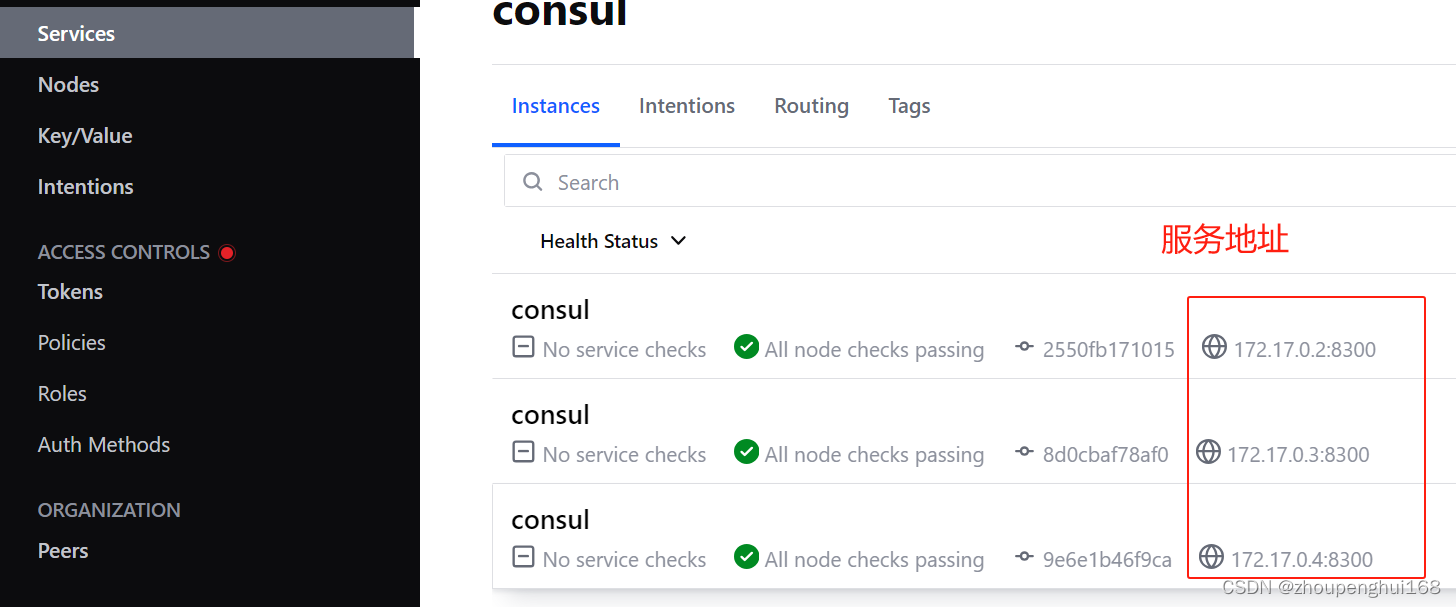

好了,consul集群就搭建好了,这是在一台机器上搭建,如果并发量不是很大的微服务,完全可以在一台机器上操作(好处:通过bridge桥接方式,容器间可以相互通信,默认是在一个consul集群中,共享同一个网络),当然,如果并发量比较大,就需要把consul部署到多台服务器上,下面就来在多台机器上部署consul
二.Consul集群+Swarm集群部署微服务实战
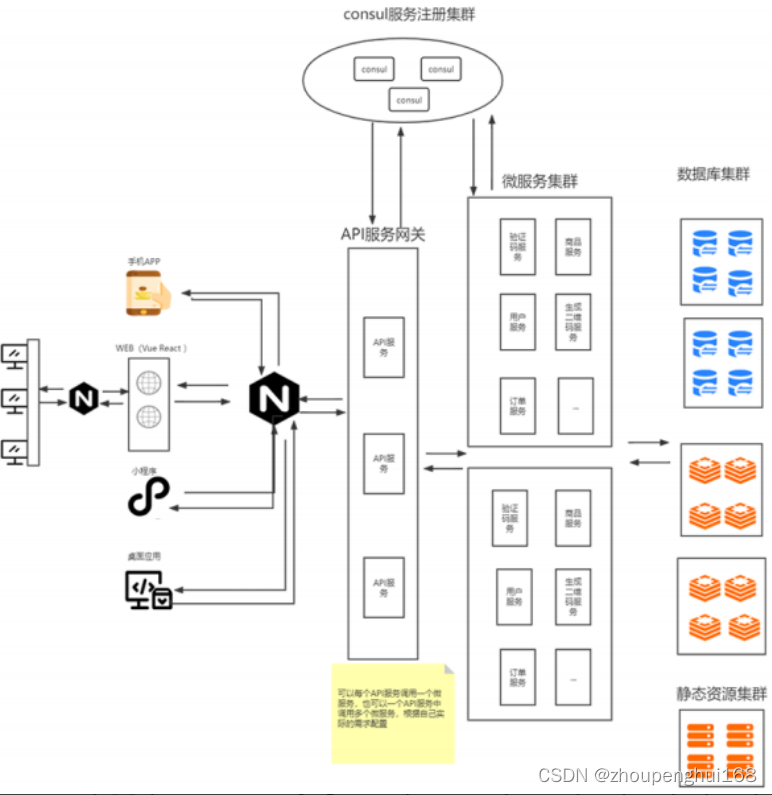
1.在多台服务器上部署consul
(1).linux上面部署consul集群
2.通过docker部署搭建Consul集群
可以通过docker run --net=host共享Network方式(共享物理机ip地址)来搭建,这样在物理机上运行consul,就不用暴露端口了,通过物理机ip相互通信,这里以192.168.31.117这台机器为例,命令如下:
docker run --net=host -e CONSUL_BIND_INTERFACE=ens33 -h=192.168.31.117 --name consul1 -v /consul_server/data:/consul/data consul agent -server -bootstrap-expect=3 -ui -bind=192.168.31.117 -client=0.0.0.0--net=host 共享Network方式(共享物理机ip地址)
-e 常量配置:
CONSUL_BIND_INTERFACE=ens33 绑定的网卡
-h 192.168.31.117 物理机ip
--name consul1 consul容器名称
-v 映射的数据卷
/consul_server/data:/consul/data 把当前data数据目录映射到consul/data中
consul 从consul镜像启动容器(也可以从自己下载的其他consul镜像启动,一般为consul官方镜像启动)
agent -server 启动一个server服务端服务
其他参数和上面讲解的一致
上面的命令运行后,会一值执行,想要在后台运行,命令如下:
nohup docker run --net=host -e CONSUL_BIND_INTERFACE=ens33 -h=192.168.31.117 --name consul1 -v /consul_server/data:/consul/data hashicorp/consul agent -server -bootstrap-expect=3 -ui -bind=192.168.31.117 -client=0.0.0.0 &这样在192.168.31.117这台机器上就启动了一个consul容器服务了,它共享物理机ip,绑定了网卡,这样就可以通过ip访问这个consul容器
具体命令如下:
这里使用hashicorp/consul这个镜像搭建consul容器
[root@worker_117 ~]# docker pull hashicorp/consul
Using default tag: latest
latest: Pulling from hashicorp/consul
96526aa774ef: Pull complete
...
Digest: sha256:712fe02d2f847b6a28f4834f3dd4095edb50f9eee136621575a1e837334aaf09
Status: Downloaded newer image for hashicorp/consul:latest
docker.io/hashicorp/consul:latest
[root@worker_117 ~]# docker images
REPOSITORY TAG IMAGE ID CREATED SIZE
hashicorp/consul latest 48de899edccb 3 weeks ago 206MB
[root@worker_117 ~]# nohup docker run --net=host -e CONSUL_BIND_INTERFACE=ens33 -h=192.168.31.117 --name consul1 -v /consul_server/data:/consul/data hashicorp/consul agent -server -bootstrap-expect=3 -ui -bind=192.168.31.117 -client=0.0.0.0 &
[root@worker_117 ~]#
[root@worker_117 ~]# docker ps
CONTAINER ID IMAGE COMMAND CREATED STATUS PORTS NAMES
d66621ff05c1 hashicorp/consul "docker-entrypoint.s…" 11 seconds ago Up 9 seconds consul1这样就搭建好了一个consul,下面在其他几台机器上搭建consul,并加入192.168.31.117这台consul集群中:
nohup docker run --net=host -e CONSUL_BIND_INTERFACE=ens33 -h=192.168.31.140 --name consul2 -v /consul_server/data:/consul/data hashicorp/consul agent -server -bootstrap-expect=3 -ui -bind=192.168.31.140 -client=0.0.0.0 -join 192.168.31.117 &
nohup docker run --net=host -e CONSUL_BIND_INTERFACE=ens33 -h=192.168.31.81 --name consul3 -v /consul_server/data:/consul/data hashicorp/consul agent -server -bootstrap-expect=3 -ui -bind=192.168.31.81 -client=0.0.0.0 -join 192.168.31.117 &
nohup docker run --net=host -e CONSUL_BIND_INTERFACE=ens33 -h=192.168.31.241 --name consul4 -v /consul_server/data:/consul/data hashicorp/consul agent -bind=192.168.31.241 -client=0.0.0.0 -join 192.168.31.117 &192.168.31.140加入consul1集群
[root@worker_140 ~]# nohup docker run --net=host -e CONSUL_BIND_INTERFACE=ens33 -h=192.168.31.140 --name consul2 -v /consul_server/data:/consul/data hashicorp/consul agent -server -bootstrap-expect=3 -ui -bind=192.168.31.140 -client=0.0.0.0 -join 192.168.31.117 &
[1] 10150
[root@worker_140 ~]# docker ps
CONTAINER ID IMAGE COMMAND CREATED STATUS PORTS NAMES
1e54ad577bce hashicorp/consul "docker-entrypoint.s…" 11 seconds ago Up 10 seconds consul2192.168.31.81加入consul1集群
[root@manager_81 ~]# nohup docker run --net=host -e CONSUL_BIND_INTERFACE=ens33 -h=192.168.31.81 --name consul3 -v /consul_server/data:/consul/data hashicorp/consul agent -server -bootstrap-expect=3 -ui -bind=192.168.31.81 -client=0.0.0.0 -join 192.168.31.117 &
[root@manager_81 ~]# docker ps
CONTAINER ID IMAGE COMMAND CREATED STATUS PORTS NAMES
fbf11320c18e hashicorp/consul "docker-entrypoint.s…" 2 minutes ago Up 2 minutes consul3192.168.31.241作为客户端进行转发,加入consul1集群
[root@worker_241 ~]# nohup docker run --net=host -e CONSUL_BIND_INTERFACE=ens33 -h=192.168.31.241 --name consul4 -v /consul_server/data:/consul/data hashicorp/consul agent -bind=192.168.31.241 -client=0.0.0.0 -join 192.168.31.117 &
[1] 17681
[root@worker_241 ~]# docker ps
CONTAINER ID IMAGE COMMAND CREATED STATUS PORTS NAMES
d2b0e76b4a13 hashicorp/consul "docker-entrypoint.s…" 4 seconds ago Up 1 second consul4可以在web上查看:
在http://192.168.31.140:8500/,http://192.168.31.117:8500/,http://192.168.31.81:8500/这几台机器上都可以查看
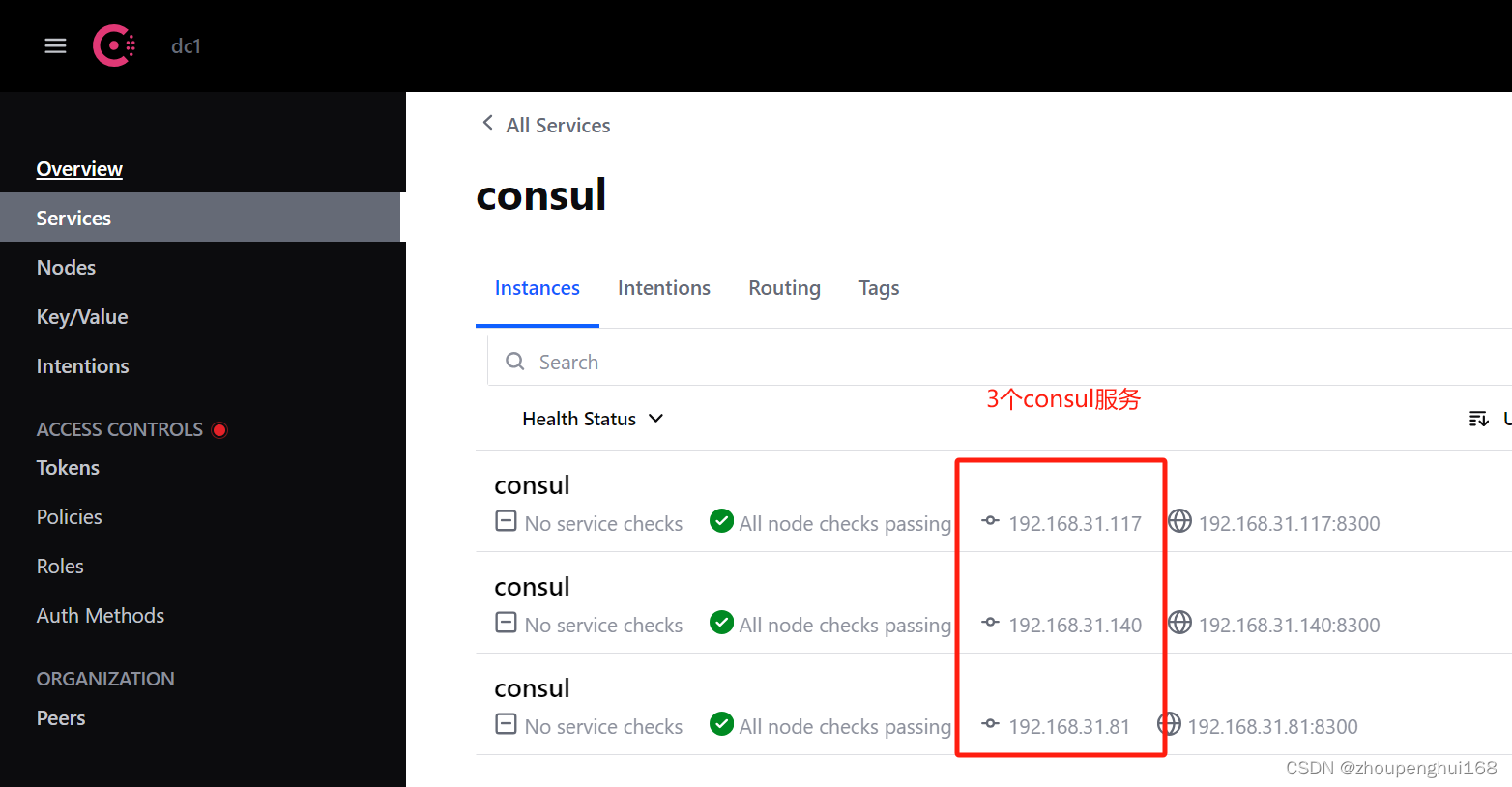
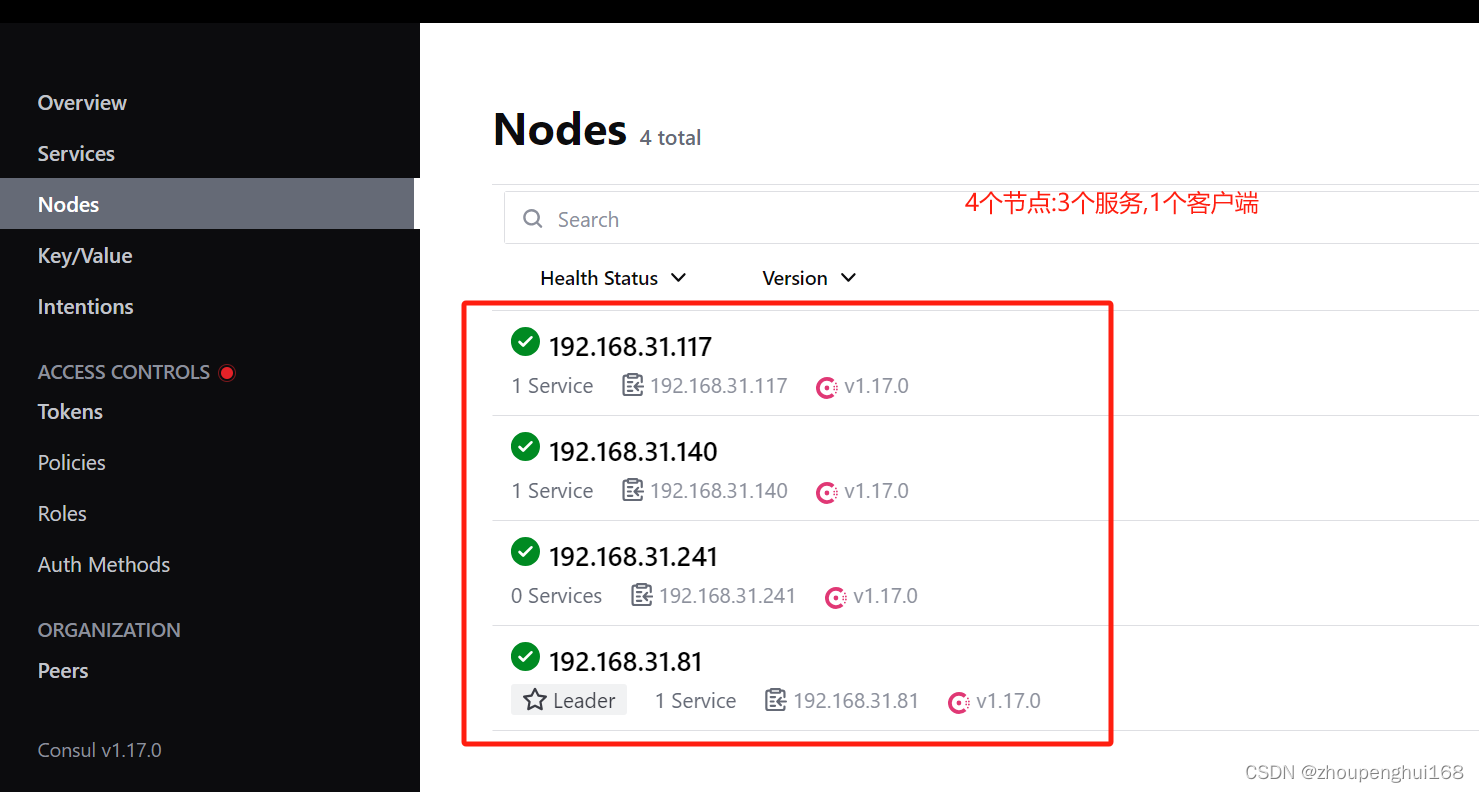

这样consul集群就通过docker部署好了,就可以通过物理机ip访问consul容器了,这几台机器就可以进行通信了
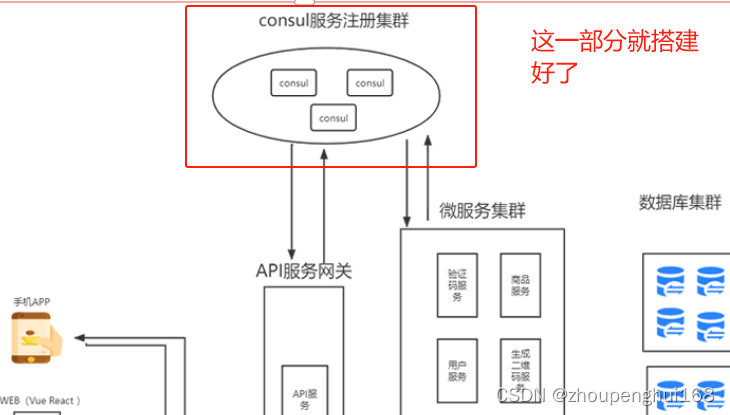
下面就来搭建api服务网关,微服务集群,这一部分可以通过docker swarm来搭建
3.通过docker swarm搭建微服务集群
(1).准备mysql 以及 redis相关数据库
这里可以找一台服务器进行部署,当然在线上可以使用云服务数据库,这里通过docker来部署
启动mysql
docker run --name myMysql -p 3306:3306 -v
/root/mysql/conf.d:/etc/mysql/conf.d -v /root/mysql/data:/var/lib/mysql -e
MYSQL_ROOT_PASSWORD=123456 -d mysql启动redis
docker run \
-p 6379:6379 \
--name redis \
-v /docker/redis/redis.conf:/etc/redis/redis.conf \
-v /docker/redis/data:/data \
--restart=always \
-d redis redis-server /etc/redis/redis.conf对上面命令详解:
docker run \
-p 6379:6379 \ docker与宿主机的端口映射
--name redis \ redis容器的名字
-v /docker/redis/redis.conf:/etc/redis/redis.conf \ 挂载redis.conf文件
-v /docker/redis/data:/data \ 挂在redis的持久化数据
--restart=always \ 设置redis容器随docker启动而自启动
-d redis redis-server /etc/redis/redis.conf \ 指定redis在docker中的配置文件路径,后
台启动redis(2).准备程序
在所有需要部署微服务的服务器上进行下面的操作,这里以192.168.31.129,192.168.31.132,192.168.31.130这三台服务器来部署
1).打包项目
这里以前面Gin项目rbac微服务,captcha微服务为案例讲解,需要打包rbac微服务代码,captcha微服务代码,微服务客户端代码,具体打包方式见前面章节[Docker]六.Docker自动部署nodejs以及golang项目
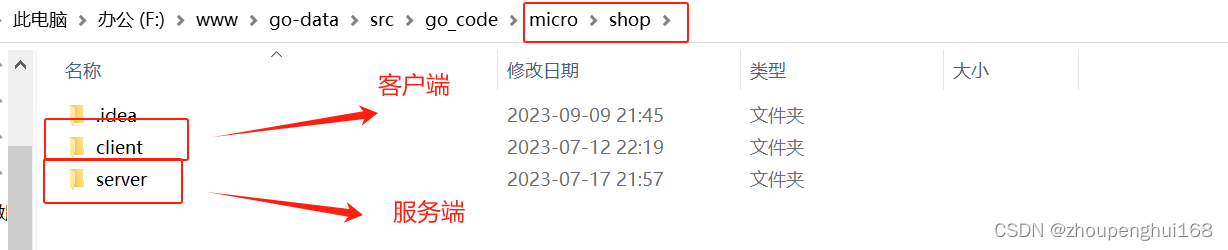
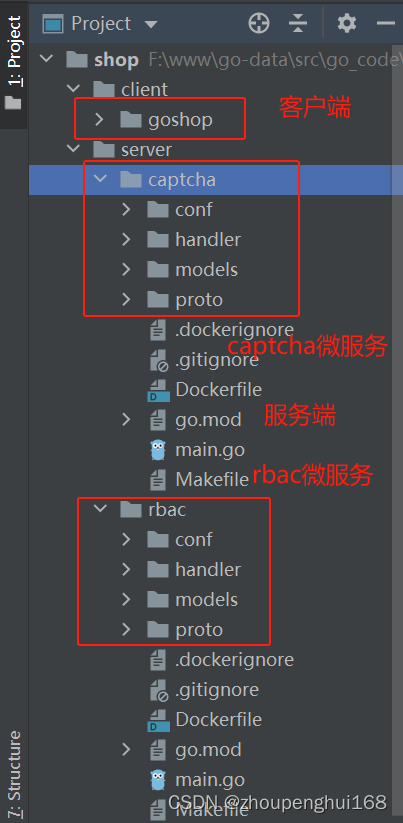
把上面微服务,以及客户端代码打包后传到服务器上
注意:
需传入打包好的文件以及需要的配置文件,比如:app.ini,statics,view等静态资源文件
这里以192.168.31.129,192.168.31.132,192.168.31.130这三台机器来部署微服务,把打包好的项目上传到这三台服务器上
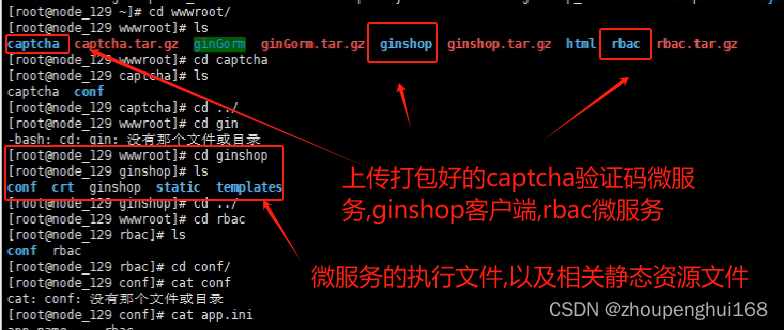
在打包的时候,需要注意: 微服务中的app.ini 需要修改consul配置地址为上面consul客户端地址,mysql配置需要修改为自己搭建的mysql地址
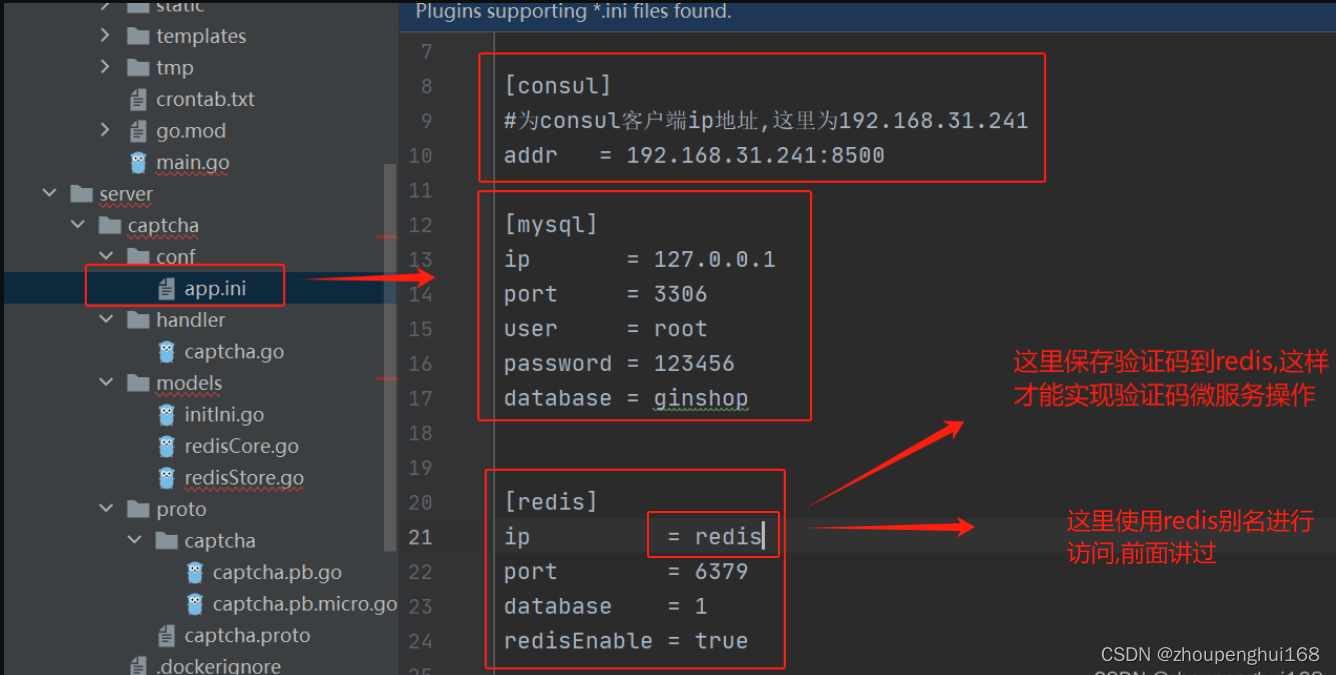
2).对打包好的文件进行压缩
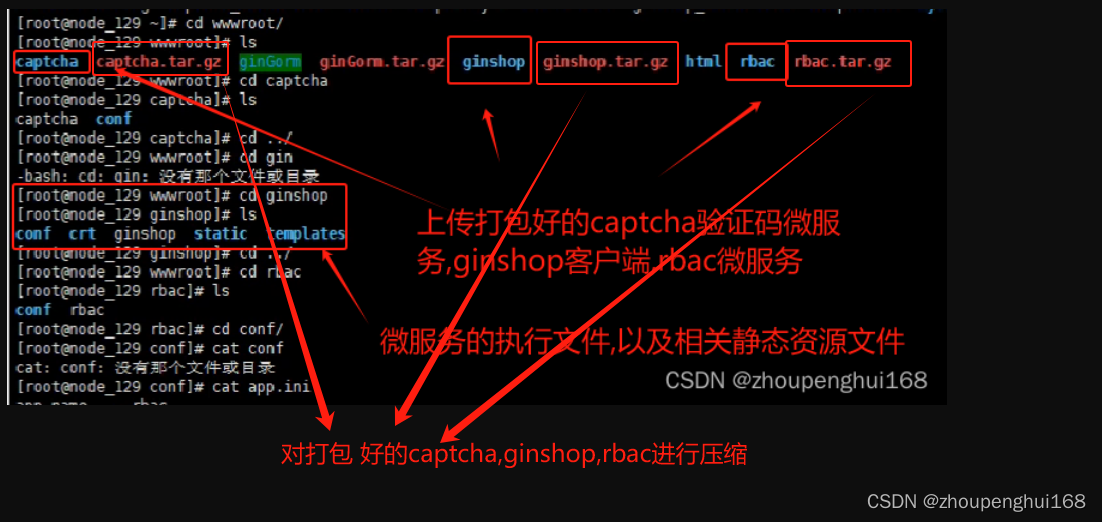 3).配置Dockerfile
3).配置Dockerfile
微服务captcha
captcha_Dockerfile
FROM centos:centos7
ADD /wwwroot/captcha.tar.gz /root
WORKDIR /root
RUN chmod -R 777 captcha
WORKDIR /root/captcha
ENTRYPOINT ["./captcha"]微服务rbac
rbac_Dockerfile
FROM centos:centos7
ADD /wwwroot/rbac.tar.gz /root
WORKDIR /root
RUN chmod -R 777 rbac
WORKDIR /root/rbac
ENTRYPOINT ["./rbac"]ginshop
ginshop_Dockerfile
FROM centos:centos7
ADD /wwwroot/ginshop.tar.gz /root
WORKDIR /root
RUN chmod -R 777 ginshop
WORKDIR /root/ginshop
ENTRYPOINT ["./ginshop"]![]()
4).在要部署的服务器上面build对应的镜像
docker build -f captcha_Dockerfile -t docker.io/captchamicro:latest .
docker build -f rbac_Dockerfile -t docker.io/rbacmicro:latest .
docker build -f ginshop_Dockerfile -t docker.io/ginshop:latest .在三台服务器上执行了上面代码后,可以通过docker images查看生成的镜像文件
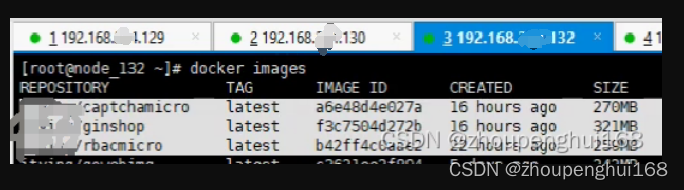
(3).配置docker-compose.yml
version: "3"
services:
redis: #配置redis,这里可以单独配置redis,把redis放到专门的一台服务器上
image: redis
restart: always
deploy:
replicas: 1 #副本数量
captcha_micro: #验证码微服务
image: captchamicro #镜像名称:通过项目打包并build成的验证码微服务镜像
restart: always
deploy:
replicas: 6 #副本数量
resources: #资源
limits: #配置cpu
cpus: "0.3" # 设置该容器最多只能使用 30% 的 CPU
memory: 500M # 设置该容器最多只能使用 500M内存
restart_policy: #定义容器重启策略, 用于代替 restart 参数
condition: on-failure #只有当容器内部应用程序出现问题才会重启
rbac_micro: #rbac微服务
image: rbacmicro
restart: always
deploy:
replicas: 6 #副本数量
resources: #资源
limits: #配置cpu
cpus: "0.3" # 设置该容器最多只能使用 30% 的 CPU
memory: 500M # 设置该容器最多只能使用 500M内存
restart_policy: #定义容器重启策略, 用于代替 restart 参数
condition: on-failure #只有当容器内部应用程序出现问题才会重启
depends_on:
- captcha_micro
ginshop: #客户端微服务
image: ginshop
restart: always
ports:
- 8080:8080
deploy:
replicas: 6 #副本数量
resources: #资源
limits: #配置cpu
cpus: "0.3" # 设置该容器最多只能使用 30% 的 CPU
memory: 500M # 设置该容器最多只能使用 500M内存
restart_policy: #定义容器重启策略, 用于代替 restart 参数
condition: on-failure #只有当容器内部应用程序出现问题才会重启
depends_on:
- rbac_micro(4).创建集群、部署微服务集群
这里可以参考:[Docker]十.Docker Swarm讲解
#在192.168.31.129上面部署集群,命令如下:
docker swarm init --advertise-addr 192.168.31.129[root@manager_129 ~]# docker swarm init --advertise-addr 192.168.31.129
Swarm initialized: current node (qu1ydd2t6occ8fo76rvaksidd) is now a manager.
To add a worker to this swarm, run the following command:
docker swarm join --token SWMTKN-1-6afkz1ub7m8q37cehxmjiirs6a0r25qt1hzf0no1c0xcny55qc-d3gtv0qcsuhivozbomp4d73ha 192.168.31.129:2377
To add a manager to this swarm, run 'docker swarm join-token manager' and follow the instructions.
[root@manager_1291 ~]上述的docker swarm join 为加入集群的命令
docker swarm join --token SWMTKN-1-6afkz1ub7m8q37cehxmjiirs6a0r25qt1hzf0no1c0xcny55qc-d3gtv0qcsuhivozbomp4d73ha 192.168.31.129:2377把上面命令依次在192.168.31.132,192.168.31.130上运行,这样这几个工作节点就加入了集群了,在管理节点上运行命令 docker node ls 就可以查看所有集群节点,当然,还可以多创建几个管理节点
(5).部署项目
在docker-composer.yml目录下运行以下命名,部署微服务,可以参考[Docker]十.Docker Swarm讲解

项目就部署好了,可以通过192.168.31.129:8500查看swarm集群信息
(6).访问项目
可以通过192.168.31.129:8080访问项目前端,通过192.168.31.129:8080/admin访问项目后台,

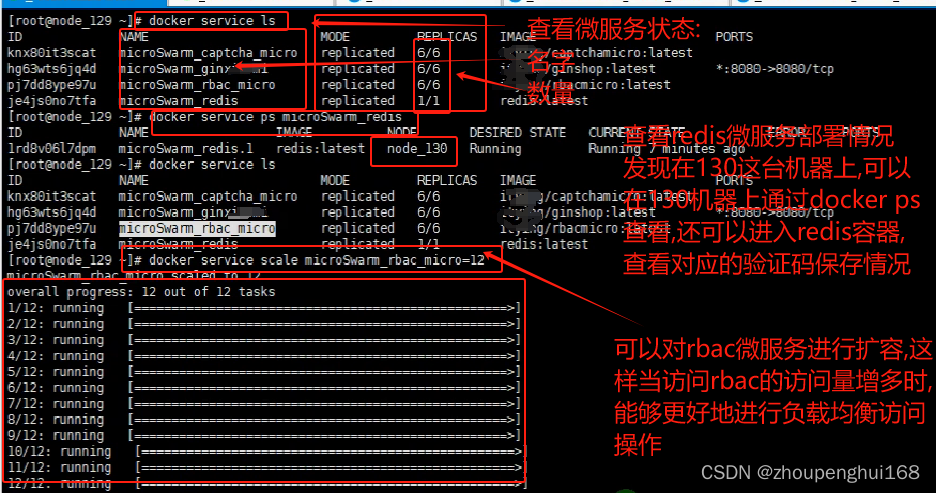
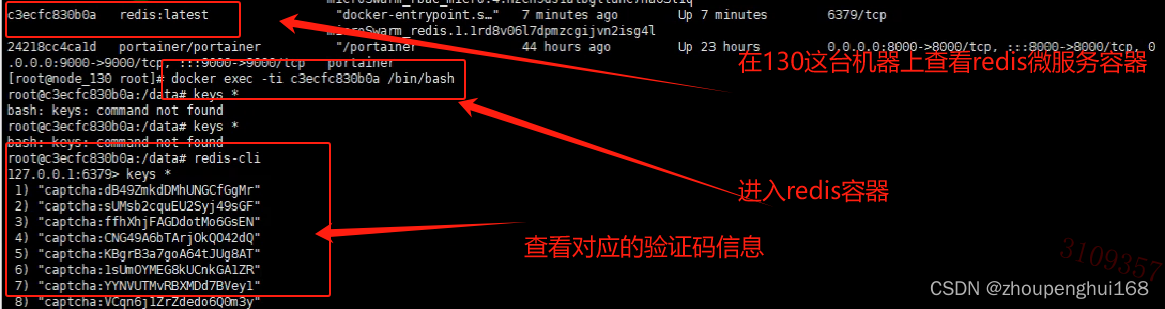
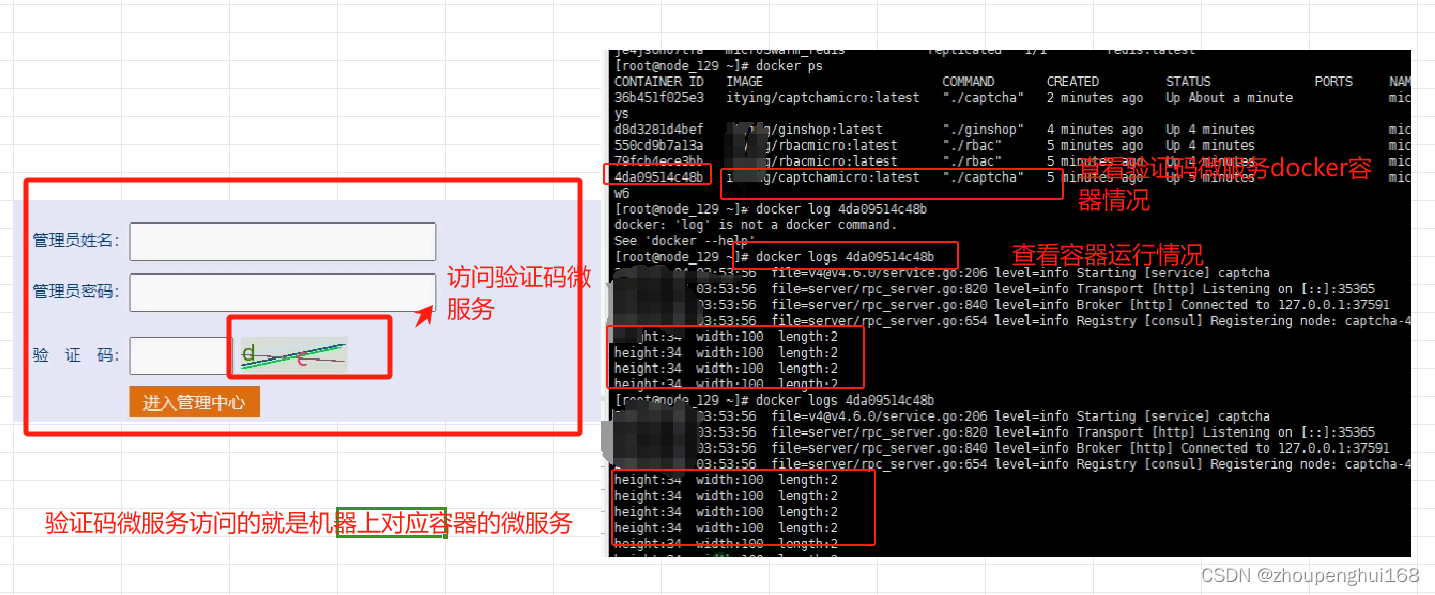
(7).配nginx负载均衡
配置nginx赋值均衡,达到真正的负载均衡操作,见[Docker]十.Docker Swarm讲解
好了,Docker consul集群搭建、微服务部署,Consul集群+Swarm集群部署微服务项目就完成了,制作不已,请多多点赞